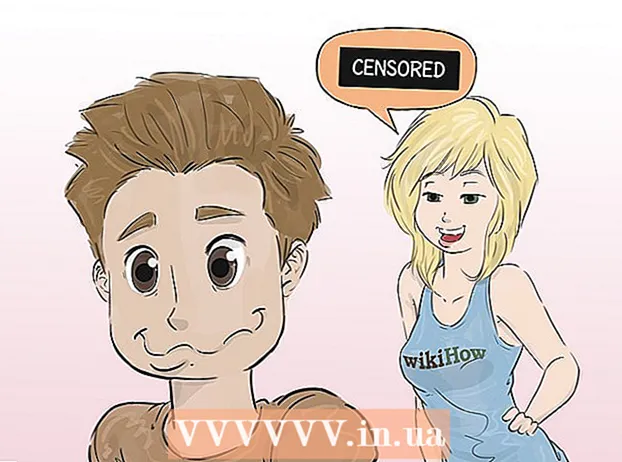Autore:
Randy Alexander
Data Della Creazione:
25 Aprile 2021
Data Di Aggiornamento:
1 Luglio 2024

Contenuto
L'e-reader Kindle di Amazon (e-reader) ti consente di scaricare libri, documenti e riviste online utilizzando il tuo account registrato sul sito web di Amazon. A volte vuoi eliminare i libri nella tua libreria o dispositivo perché non ti sono più utili, oppure vuoi eliminare tutto sul dispositivo smarrito. Qualunque sia il motivo per cui elimini i libri dal tuo Kindle, ci sono alcune cose che puoi fare:
Passi
Metodo 1 di 4: elimina i libri dalla libreria dei contenuti
- Vai alla sezione "Gestisci i tuoi contenuti e dispositivi". Per eliminare definitivamente un libro dalla libreria dei contenuti Kindle, tutto ciò che devi fare è visitare la libreria dei contenuti online sul sito web di Amazon. Apri il tuo browser web per iniziare.
- È possibile accedere alla sezione dei contenuti e dei dispositivi online visitando il sito Web: https://www.amazon.com/mycd
- Devi avere accesso a un account registrato per accedere a questa sezione.
- Assicurati di vedere "Il tuo contenuto". Dopo aver effettuato l'accesso al tuo account, vedrai una sezione chiamata "I tuoi contenuti". Se invece vedi un altro elemento, fai clic sul pulsante "Il tuo contenuto" per vedere un elenco di tutti i documenti nella tua libreria.
- Seleziona il libro che desideri eliminare. Vedrai caselle vuote sul lato sinistro dello schermo sotto la colonna "Seleziona". Ogni riga ha una casella vuota che ti consente di fare clic sul libro. Fare clic nella casella vuota per il libro che si desidera eliminare.
- Fare clic sul pulsante Elimina. In alto a sinistra dell'elenco, vedrai un pulsante arancione "Consegna" e un altro pulsante giallo-arancio "Elimina". Fare clic sul pulsante "Elimina" per eliminare i libri selezionati.
- Conferma di voler eliminare i libri selezionati. Dovrai confermare che desideri eliminare il libro premendo il pulsante "Sì, elimina definitivamente". È necessario premere il pulsante affinché il documento venga eliminato definitivamente dalla libreria.
- Apparirà un'altra finestra di dialogo che conferma i documenti appena eliminati. Premi il pulsante "OK" quando lo vedi e la finestra di dialogo scomparirà.

Sincronizzazione del dispositivo. Per rimuovere il libro che hai appena eliminato dalla libreria Kindle sul tuo dispositivo, tutto ciò che devi fare è sincronizzare il dispositivo. Per fare questo, hai bisogno di:- Apri l'applicazione di lettura Kindle facendo clic sull'icona Kindle sullo schermo del tuo dispositivo.
- Quindi, fai clic sui tre punti in alto a destra dello schermo.
- Il primo pulsante tra cui scegliere è "Sincronizza e verifica elementi". Fare clic su questo pulsante e il libro verrà eliminato.
Metodo 2 di 4: elimina i libri dal dispositivo Kindle

Vai alla schermata principale (Home). Vai alla schermata principale di Kindle facendo clic sull'icona della casa in bianco e nero. Dalla schermata iniziale, puoi accedere all'intera libreria Kindle scorrendo lo schermo su e giù.
Individua il titolo del libro che desideri eliminare. Spostando lo schermo su e giù, troverai il titolo del libro che desideri rimuovere. Se non la vedi, fai clic sull'icona della lente di ingrandimento in alto a destra dello schermo. È possibile inserire un nome o una parola chiave per trovare il titolo del libro sul dispositivo.

Tieni premuto un titolo da eliminare. Una volta individuato il libro che desideri eliminare, premi l'icona con il dito e tienila premuta finché non compare il menu (barra di selezione). Tenere premuto per alcuni secondi per visualizzare la barra dei menu sullo schermo. Saranno disponibili alcune opzioni, incluso il pulsante "Rimuovi dal dispositivo".- Fare clic sul pulsante "Rimuovi dal dispositivo". Premi questo pulsante per eliminare il libro sul tuo dispositivo Kindle.
- Ricorda che dopo aver eliminato il libro sul tuo dispositivo Kindle, il suo contenuto rimane nel Cloud (servizio di archiviazione cloud). Ciò significa che puoi ancora scaricare i libri in un secondo momento, se lo desideri.
Metodo 3 di 4: archiviazione di libri su Kindle
Accendi Kindle. Vai alla schermata iniziale, fai clic sull'icona Kindle. Questa icona è nera e ha la forma di una piccola casa bianca.
- Puoi accendere il dispositivo tenendo premuto il tasto Start. Con il Kindle in orientamento verticale, tieni premuto il tasto di avvio per alcuni secondi. Il Kindle si accenderà dopo aver rilasciato il tasto.
Usa il controller a 5 direzioni (pannello di navigazione) per navigare nella libreria. Quando trovi il titolo che desideri rimuovere, assicurati che quello scelto sia sottolineato in grassetto nero.
Premere la freccia destra sul controller a 5 direzioni. Vedrai apparire un elenco di scelte. In fondo all'elenco c'è il pulsante "Rimuovi dal dispositivo". Utilizzare il pannello di controllo per accedere a questo pulsante. Quando sei sicuro di voler archiviare il libro, premi il pulsante al centro del pannello di controllo per selezionare "Rimuovi dal dispositivo".
- Una volta archiviato, il libro può essere ricaricato. L'archiviazione è semplice come l'eliminazione dal tuo Kindle, ma conserva le informazioni di acquisto e download.
- Ripristina i libri archiviati andando su "Elementi archiviati" sullo schermo del tuo Kindle. Scorri lo schermo fino a visualizzare il titolo desiderato, premi il pulsante al centro del pannello per caricare nuovamente il contenuto.
Metodo 4 di 4: elimina l'account Kindle su Amazon
Considera l'idea di eliminare il tuo account. Se il tuo dispositivo viene smarrito o rubato, annullare la registrazione dell'account del tuo dispositivo Amazon è il modo migliore per assicurarti che il tuo libro non esista più su quel dispositivo. Questa è anche una buona scelta se prevedi di vendere attrezzature.
- Ricorda, dopo aver annullato la registrazione del tuo dispositivo, i libri Kindle verranno eliminati e non saranno visualizzabili senza registrare nuovamente il tuo account.
- Vai alla sezione "Gestisci i tuoi contenuti e dispositivi". Passando il mouse sopra l'account, vedrai il pulsante "Gestisci i tuoi contenuti e dispositivi". Devi accedere al tuo account per entrare in questa sezione.
- È inoltre possibile accedere alla sezione dei contenuti e dei dispositivi online visitando il sito Web: https://www.amazon.com/mycd
- Seleziona la scheda "I tuoi dispositivi". Dopo aver effettuato l'accesso al tuo account, fai clic su "I tuoi dispositivi". Una volta raggiunto il sito, vedrai un elenco di dispositivi registrati con il tuo account.
- Seleziona un dispositivo. Seleziona il dispositivo da cui vuoi annullare l'iscrizione facendo clic su di esso. Quando il dispositivo è selezionato, l'icona ha uno sfondo rosa con un bordo arancione. Altri dispositivi non avranno lo stesso colore.
- Premere il pulsante "Annulla registrazione". Questo pulsante si trova direttamente sotto l'elenco dei dispositivi sul lato sinistro dello schermo. Quando sei sicuro di aver selezionato il dispositivo corretto, fai clic sul pulsante.
- Dopo aver premuto il pulsante "Annulla registrazione", il Kindle verrà disconnesso dal tuo account Amazon. I libri che hai acquistato verranno eliminati dal tuo Kindle. Non potrai scaricare o acquistare libri finché non ti iscrivi nuovamente con un altro account Amazon.
Consigli
- Se hai ancora problemi con l'eliminazione di libri sull'app Kindle, puoi contattare i negozi di computer per il supporto del servizio clienti.